लेखक:
John Pratt
निर्माण की तारीख:
14 फ़रवरी 2021
डेट अपडेट करें:
16 मई 2024

विषय
यह wikiHow आपको सिखाता है कि आप अपने Imo.im संपर्कों को यह जानने से कैसे रोक सकते हैं कि आप ऐप का उपयोग कर रहे हैं। हालांकि अब अपने आप को "अदृश्य" बनाने का कोई विकल्प नहीं है, अस्थायी रूप से किसी भी संपर्क को अवरुद्ध करना आपकी स्थिति को प्रकट होने या किसी अन्य संदेश को प्राप्त करने से रोक सकता है।
कदम बढ़ाने के लिए
2 की विधि 1: मोबाइल
 Imo.im ऐप खोलें।
Imo.im ऐप खोलें। चैट्स पर टैप करें। यह विकल्प स्क्रीन के ऊपरी दाएं कोने में है।
चैट्स पर टैप करें। यह विकल्प स्क्रीन के ऊपरी दाएं कोने में है। 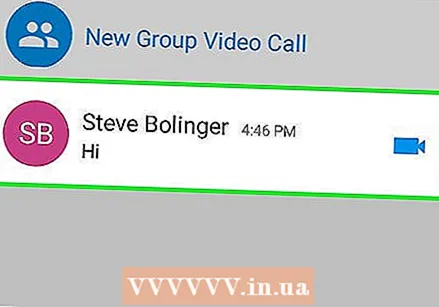 उस व्यक्ति के साथ वार्तालाप चुनें जिसे आप ब्लॉक करना चाहते हैं।
उस व्यक्ति के साथ वार्तालाप चुनें जिसे आप ब्लॉक करना चाहते हैं। उस व्यक्ति का नाम टैप करें। यह "ब्लैक" तीर के बगल में, स्क्रीन के ऊपरी बाएं कोने में है।
उस व्यक्ति का नाम टैप करें। यह "ब्लैक" तीर के बगल में, स्क्रीन के ऊपरी बाएं कोने में है।  नीचे स्क्रॉल करें और ब्लॉक टैप करें।
नीचे स्क्रॉल करें और ब्लॉक टैप करें। पुष्टि करने के लिए हां पर टैप करें। यह व्यक्ति अब नहीं देख सकता है कि आप कब सक्रिय हैं।
पुष्टि करने के लिए हां पर टैप करें। यह व्यक्ति अब नहीं देख सकता है कि आप कब सक्रिय हैं। - यदि आप चाहते हैं कि यह व्यक्ति आपसे फिर से संपर्क कर सके, तो टैप करें ☰ Imo के निचले भाग में, चयन करें समायोजन, ब्लॉक किये हुए कॉन्टेक्ट्सऔर टैप करें अनब्लॉक.
- आपको हर उस संपर्क के लिए इस विधि को दोहराना होगा जिसे आप ब्लॉक / अनब्लॉक करना चाहते हैं।
2 की विधि 2: विंडोज
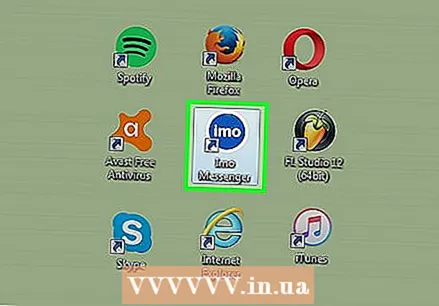 Windows डेस्कटॉप के लिए Imo.im खोलें।
Windows डेस्कटॉप के लिए Imo.im खोलें।- जब आप किसी को विंडोज ऐप से ब्लॉक करते हैं, तो आपको पहले उस व्यक्ति को संपर्क के रूप में हटाना होगा। इसका मतलब है कि यदि आप उन्हें फिर से जोड़ते हैं, तो उन्हें सूचित किया जाएगा। यदि आप केवल उस व्यक्ति के बिना किसी के लिए अस्थायी रूप से अदृश्य होना चाहते हैं, तो मोबाइल संस्करण का उपयोग करें।
 चैट पर क्लिक करें।
चैट पर क्लिक करें। उस व्यक्ति के साथ वार्तालाप पर राइट क्लिक करें जिसे आप ब्लॉक करना चाहते हैं।
उस व्यक्ति के साथ वार्तालाप पर राइट क्लिक करें जिसे आप ब्लॉक करना चाहते हैं। संपर्क से निकालें पर क्लिक करें।
संपर्क से निकालें पर क्लिक करें। पुष्टि करने के लिए हां पर क्लिक करें।
पुष्टि करने के लिए हां पर क्लिक करें। बातचीत पर क्लिक करें। आपको स्क्रीन के शीर्ष पर एक संदेश दिखाई देगा जिसमें लिखा होगा "यह व्यक्ति आपके संपर्कों में नहीं है"।
बातचीत पर क्लिक करें। आपको स्क्रीन के शीर्ष पर एक संदेश दिखाई देगा जिसमें लिखा होगा "यह व्यक्ति आपके संपर्कों में नहीं है"।  ब्लॉक पर क्लिक करें। जब आप ऑनलाइन होते हैं तो यह व्यक्ति नहीं देख सकता है।
ब्लॉक पर क्लिक करें। जब आप ऑनलाइन होते हैं तो यह व्यक्ति नहीं देख सकता है। - जब आप चाहते हैं कि दूसरा व्यक्ति यह देख सके कि आप फिर से ऑनलाइन हैं, तो पर क्लिक करें imoस्क्रीन के ऊपरी बाएँ कोने में मेनू और चयन करें रोके गए उपयोगकर्ता। फिर पर क्लिक करें अनब्लॉक व्यक्ति के नाम के आगे।
- आपको हर उस संपर्क के लिए इस विधि को दोहराना होगा जिसे आप ब्लॉक / अनब्लॉक करना चाहते हैं।



